Jak připojit nejpoužívanější soubory a složky k otevřené obrazovce v aplikaci Office 2013

Při práci v sadě Microsoft Office můžete mít často otevřené soubory nebo určitou složku, kterou používáte k ukládání všech dokumenty v kanceláři. Kancelářské programy umožňují připojit nejpoužívanější soubory a složky k obrazovce "Otevřít" pro rychlý a snadný přístup.
Chcete-li připojit nedávno otevřený soubor na obrazovku "Otevřít", otevřete dokument (nový nebo existující) v aplikaci Word a klepněte na kartu "Soubor".
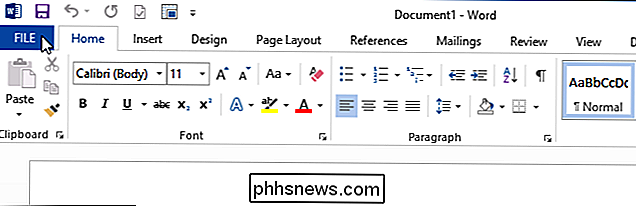
Na obrazovce "Otevřít" klepněte na položku "Poslední dokumenty", pokud se nejedná o aktuálně aktivní výběr.
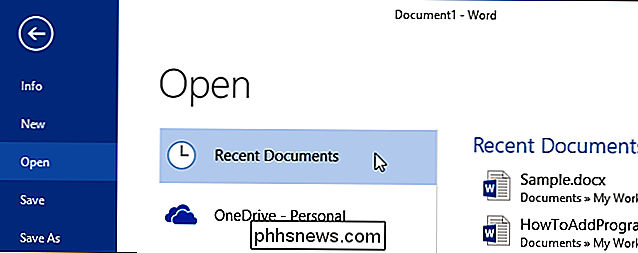
Seznam "Poslední dokumenty" na obrazovce "Otevřít" přesuňte kurzor na dokument, který chcete připojit k obrazovce "Otevřít". Klepnutím na ikonu bočního tlačícího kroužku přidejte položku do seznamu.
POZNÁMKA: Pokud chcete připojit soubor, který není dostupný v seznamu "Poslední dokumenty", otevřete soubor jednou a zavřete jej. Pak bude k dispozici v seznamu "Poslední dokumenty".
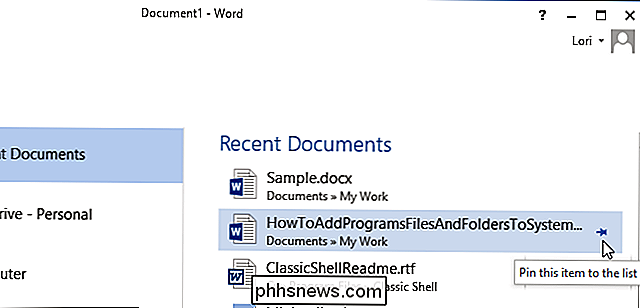
Tlačítkový kolík se změní ve vzpřímený kolíkový čep, dokument se přesune na horní část seznamu a mezi zaráženým souborem a zbytkem soubory v seznamu.
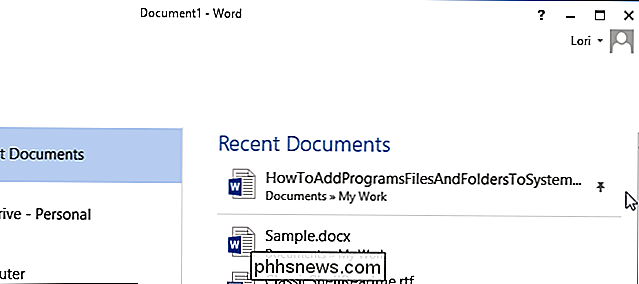
Chcete-li přiřadit složku k obrazovce "Otevřít", klepněte na "Počítač".
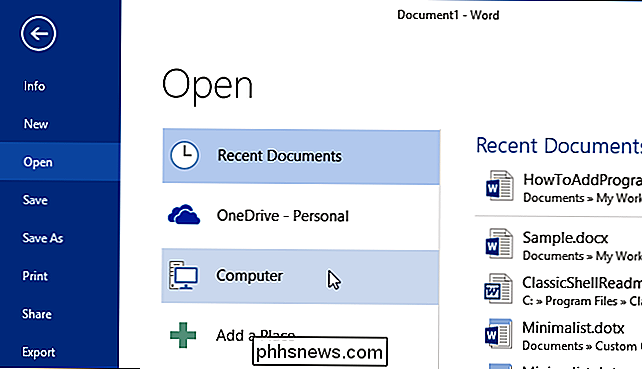
Přesuňte kurzor myši na složku v seznamu "Poslední složky" obrazovka. Klepnutím na ikonu na bočním tlačítku propojte složku s obrazovkou "Otevřít".

POZNÁMKA: Pokud složka, kterou chcete připojit, není v seznamu "Poslední složky", můžete přidat složku do seznamu otevřením dokument v požadované složce. Chcete-li tak učinit, klepněte na tlačítko Procházet.
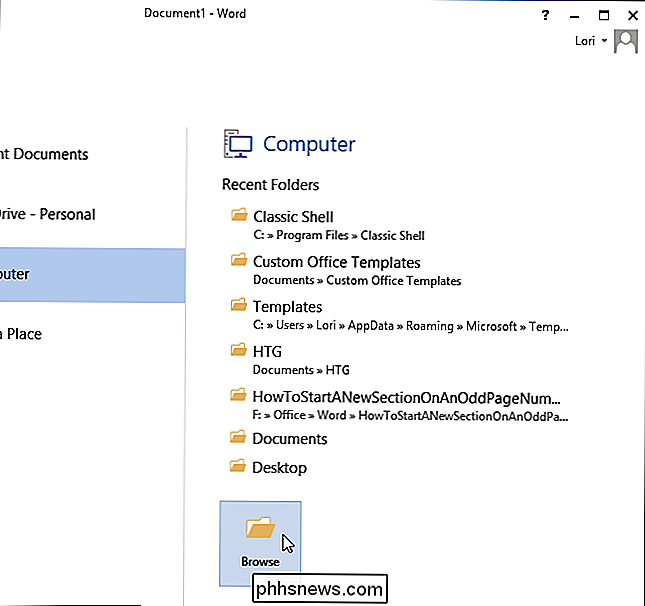
V dialogovém okně Otevřít přejděte do složky, kterou chcete připojit, a vyberte soubor ve složce. Klikněte na tlačítko "Otevřít".
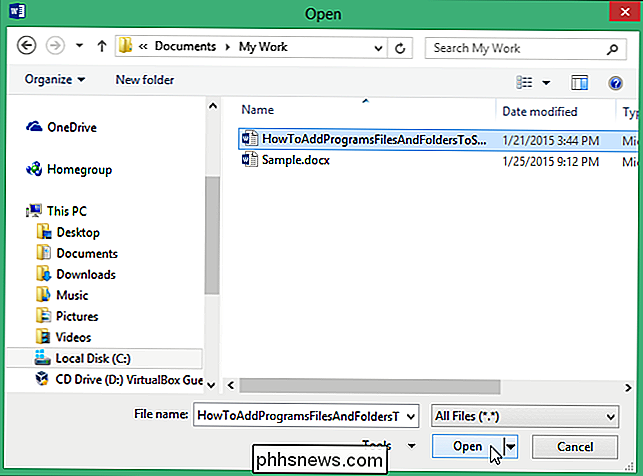
Klepněte znovu na kartu "Soubor" a klikněte na "Otevřít" a znovu otevřete obrazovku "Otevřít". Soubor "Aktuální složka" se zobrazí v horní části seznamu "Počítač", pokud jste právě otevřeli soubor ve složce. Pod položkou "Aktuální složka" se nachází seznam "Poslední složky" se složenou složkou v horní části s čárou pod složenou složkou.
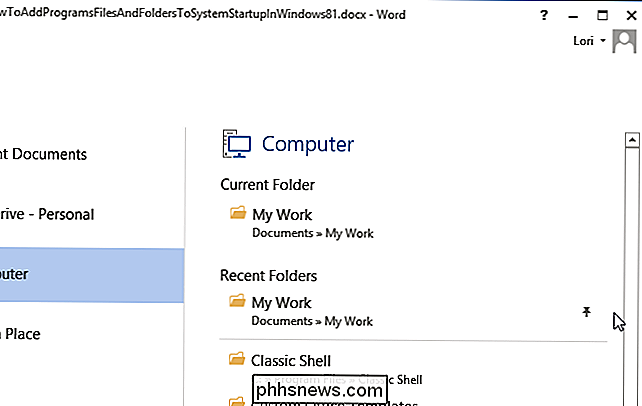
Můžete také připojit další soubory a složky a všechny budou zobrazeny v horní části seznamu "Poslední dokumenty" nebo seznamu "Nedávné složky"

Jak zobrazit všechny styly odstavce použité ve vašem dokumentu Word
Styly v aplikaci Word umožňují snadno použít konzistentní vzhled v celém dokumentu, nikoli ručně formátovat vše. Chcete-li zkontrolovat formátování, můžete pro rychlou orientaci zobrazit styly použité v odstavcích v levém okraji. SOUVISEJÍCÍ: Styly ovládání a motivy dokumentů Normálně se zjistí, které styly se používají které odstavce musíte umístit kurzor do odstavce a podívat se na sekci Styly na kartě Domů.

Rychle zobrazit historii vyhledávání ve všech prohlížečích v systému Windows
Když hovoříte o historii vyhledávání, většina lidí hledá způsob, jak vymazat historii vyhledávání nebo smazat historii vyhledávání, že? Bez ohledu na důvod, proč může být jejich historie vyhledávání skrytá, může být šikovný člověk, který tento příspěvek čte, schopen vidět nedávnou historii vyhledávání pro všechny prohlížeče libovolného počítače pomocí jednoduchého a bezplatného programu.V podstatě, když provádíte vyhledávání ve službách Goo



